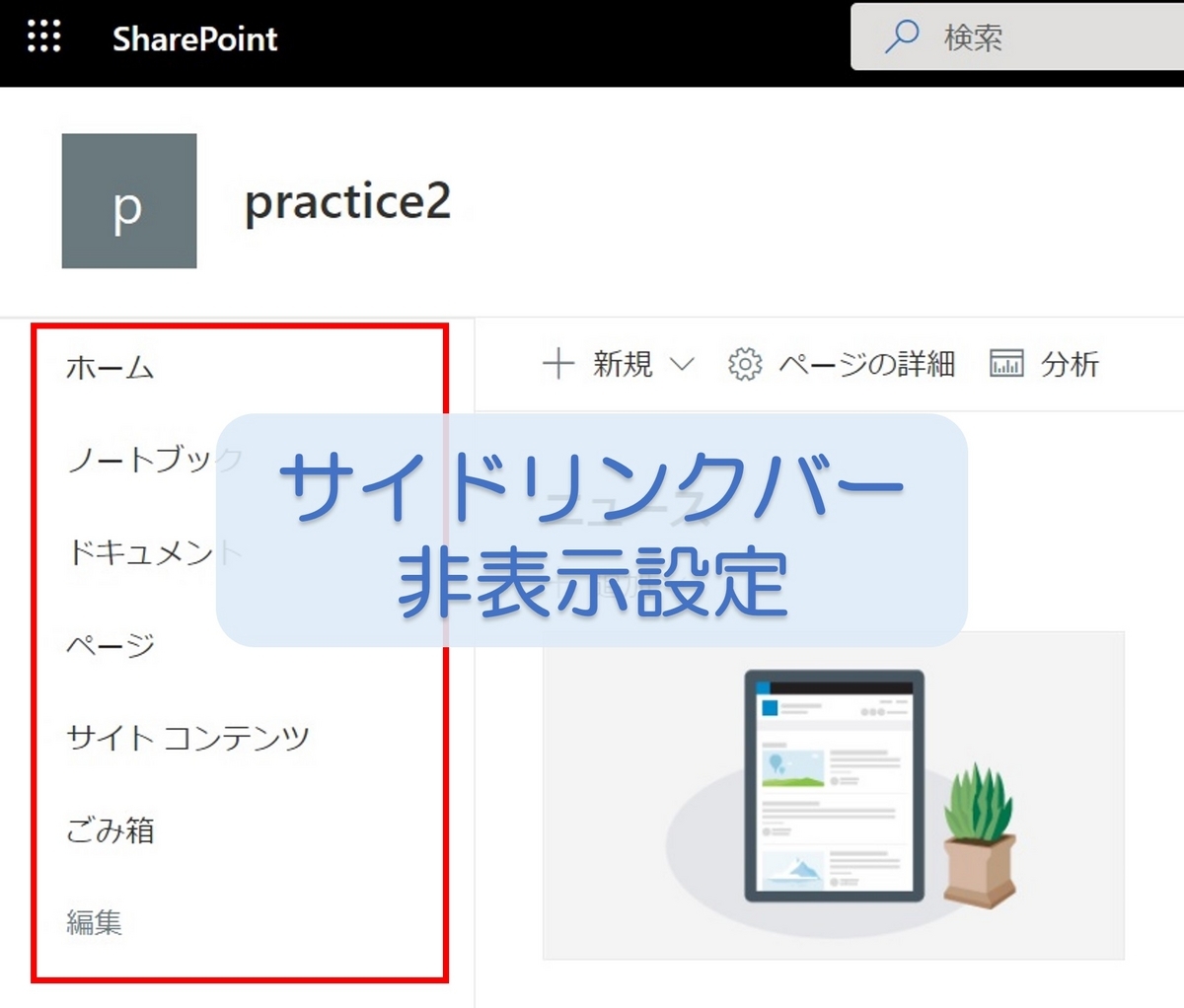
シェアポイントオンラインサイトで
サイドリンクバー(左側のメニュー)が表示されないようにする設定方法を紹介します。
サイドリンクバー非表示設定方法
- 右上の[設定](歯車マーク)から「サイトコンテンツ」をクリックします。
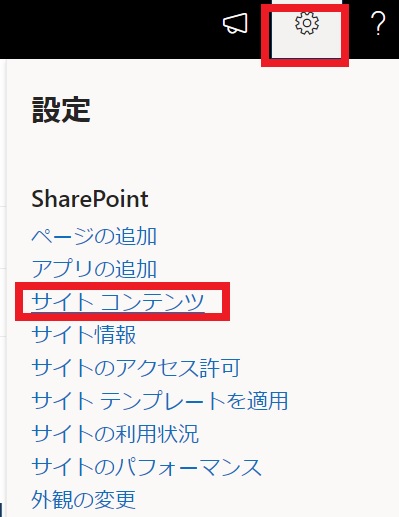
- [サイト設定]をクリックします。
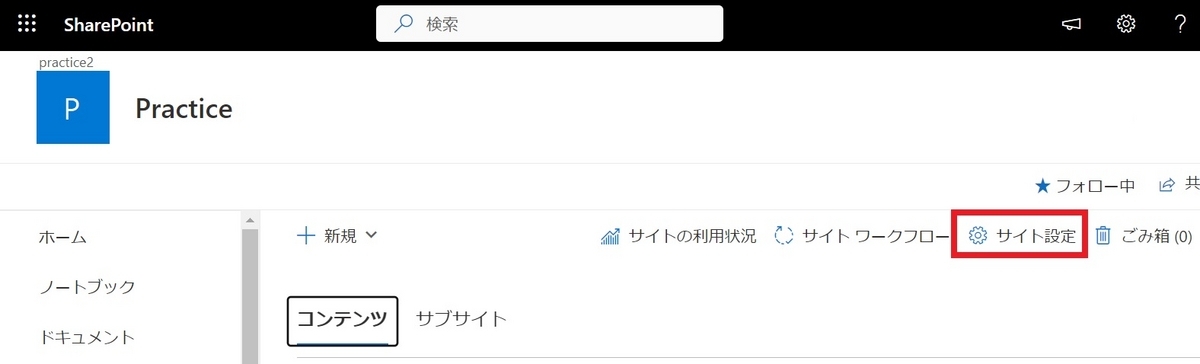
- [外観]カテゴリ内の[ナビゲーションの要素]をクリックします。
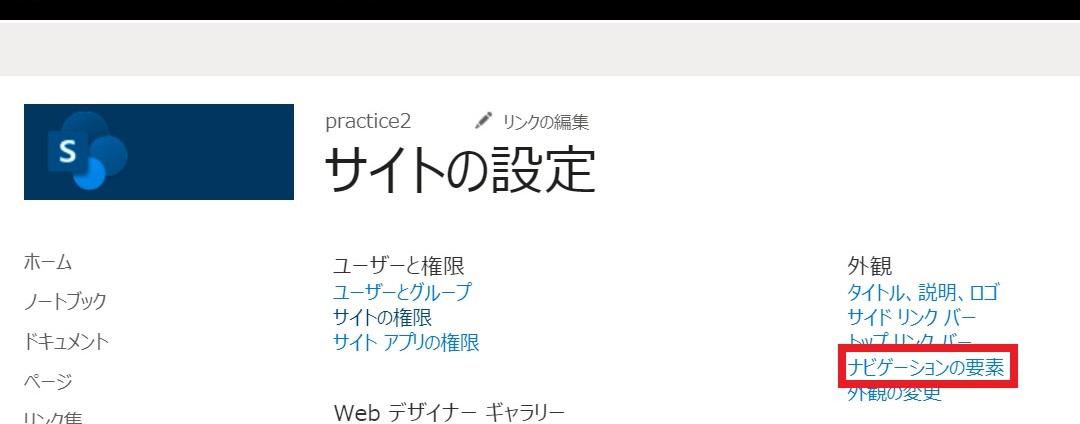
- [サイドリンクバーの有効化]のチェックを外し、[OK]をクリックします。
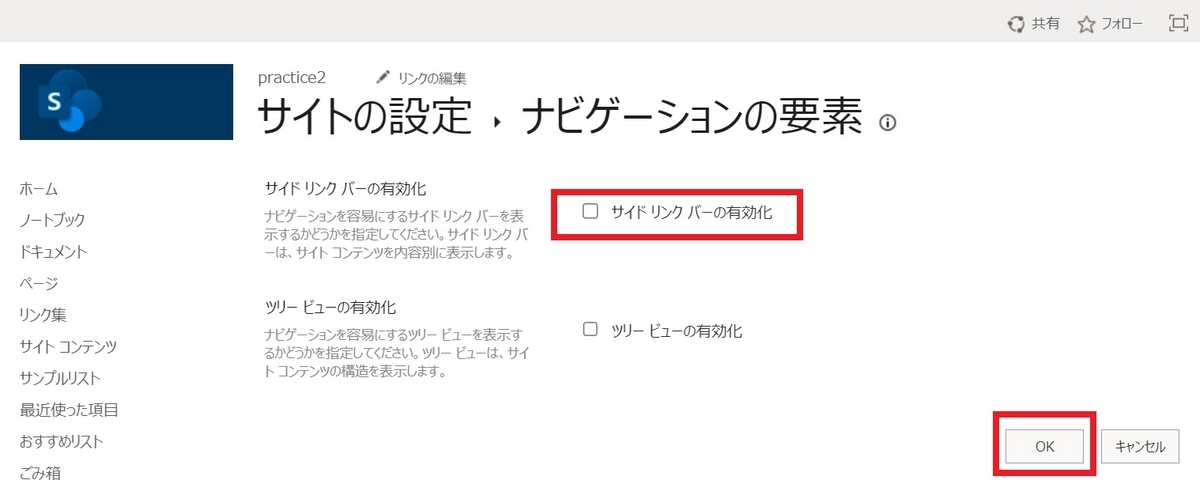
- サイトロゴをクリックしてホームのページに戻ります。
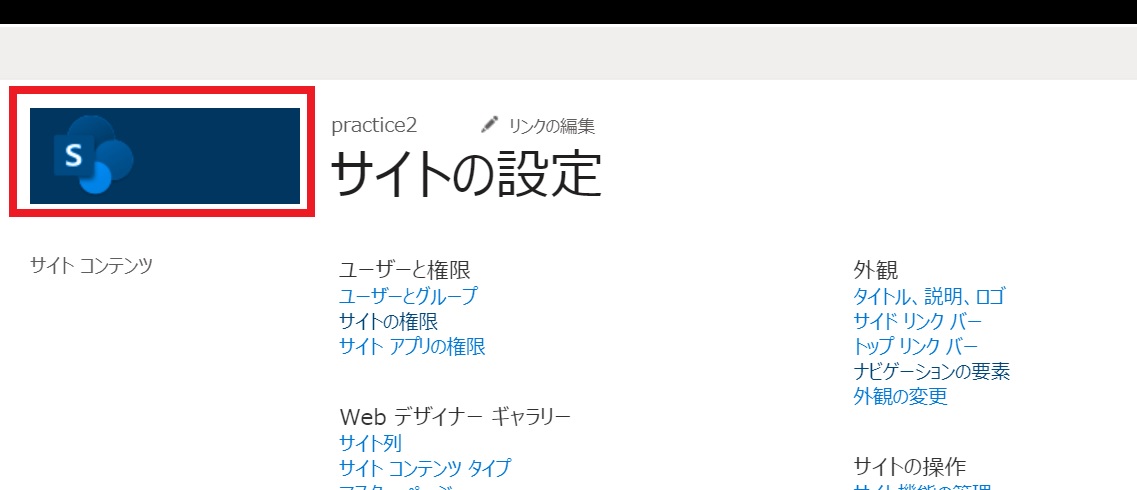
- サイト左側にサイドリンクバーが表示されていないことを確認します。
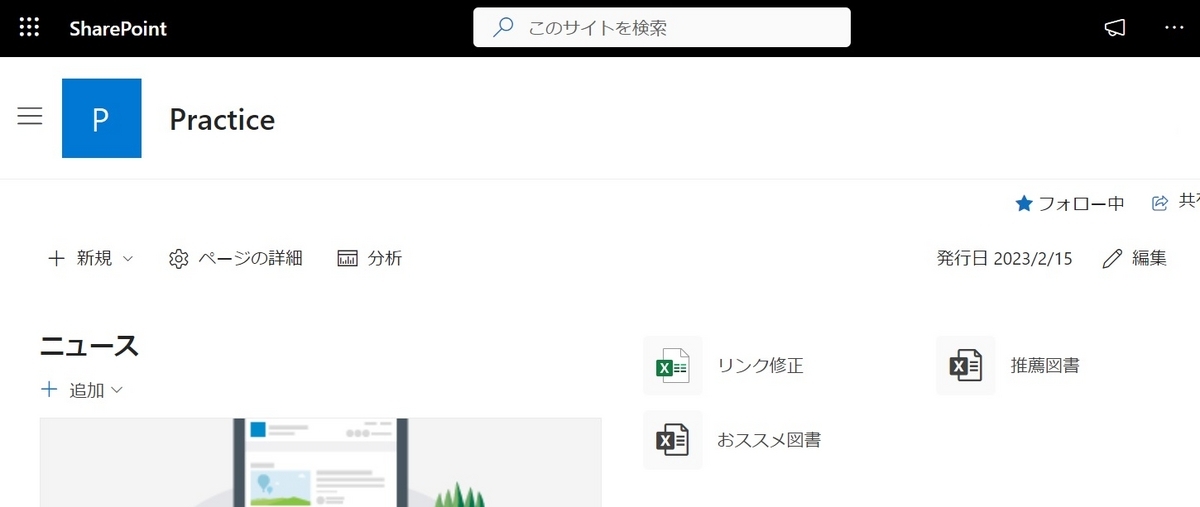
サイドリンクバーを再表示する設定方法
非表示になっているサイドリンクバーを再び表示させる方法です。
- 右上の[設定](歯車マーク)から「サイトコンテンツ」をクリックします。
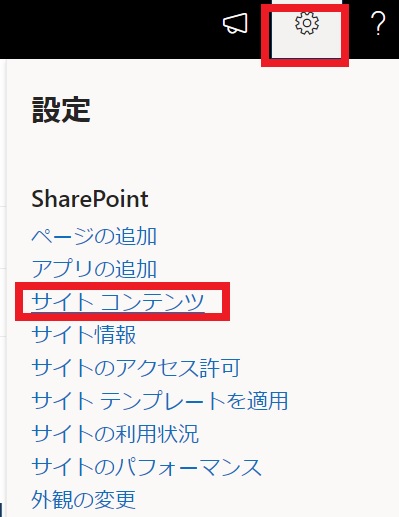
- [サイト設定]をクリックします。
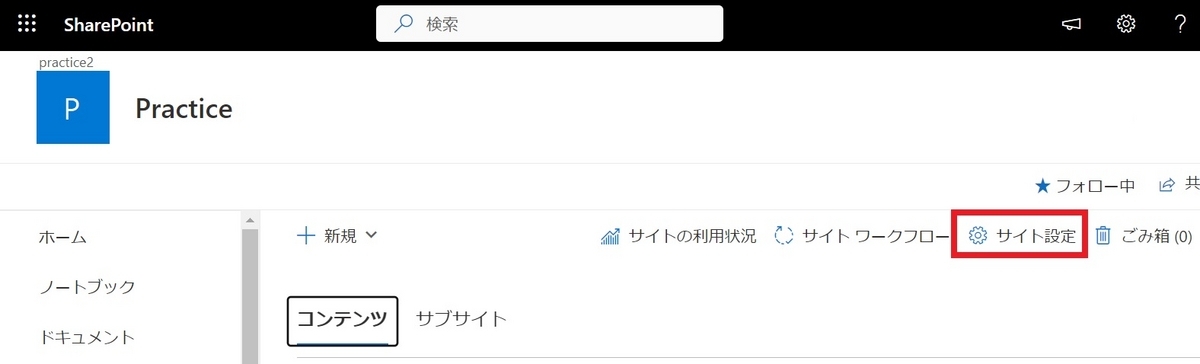
- [外観]カテゴリ内の[ナビゲーションの要素]をクリックします。
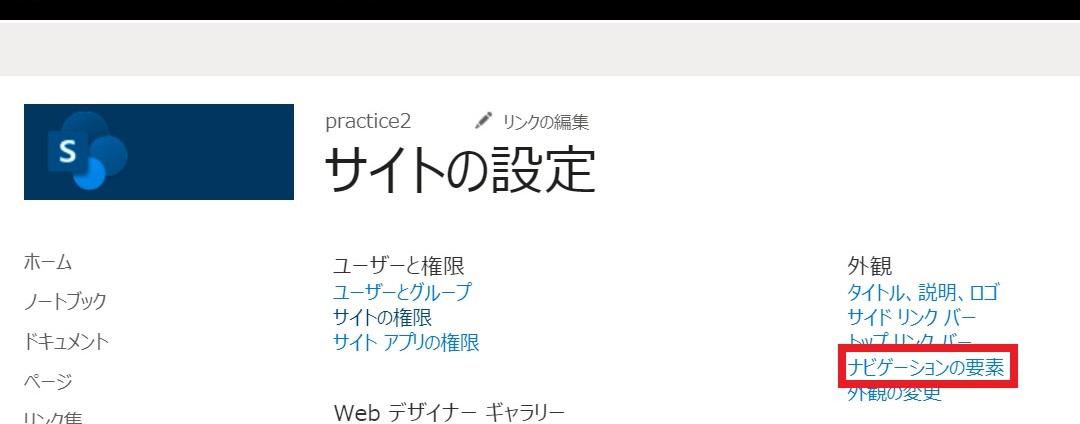
- [サイドリンクバーの有効化]にチェックを入れ、[OK]をクリックします。
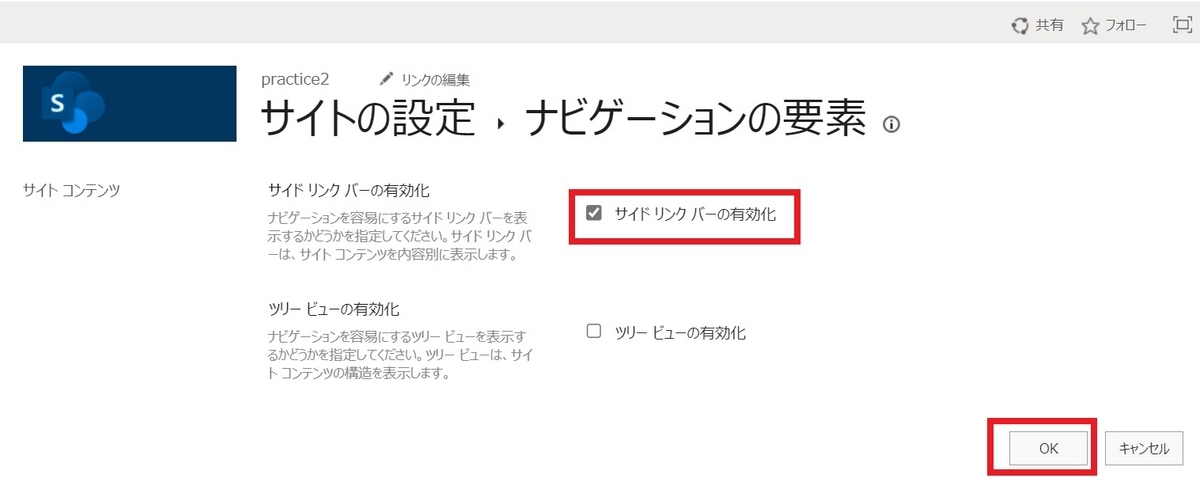
- サイトロゴをクリックしてホームのページに戻ります。
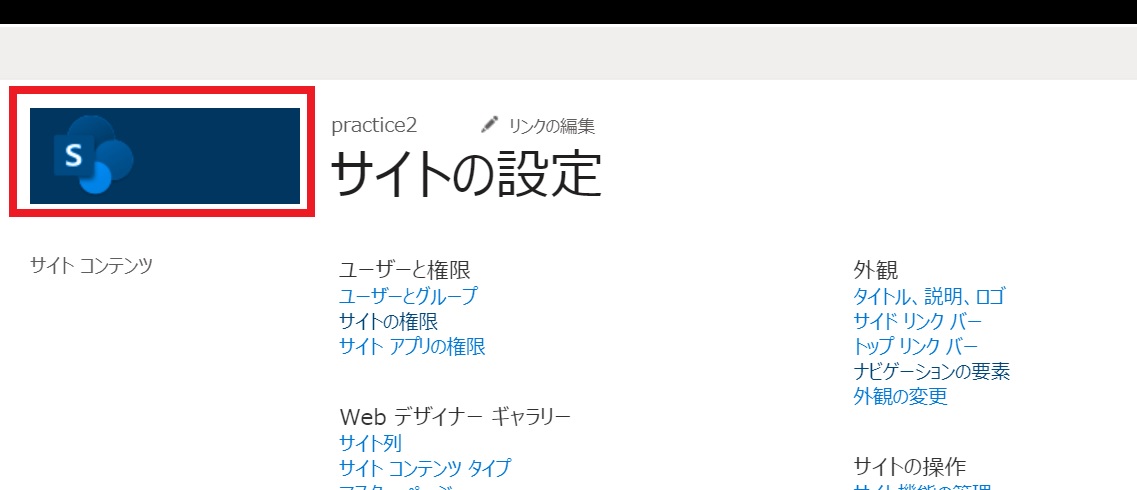
- サイト左側にサイドリンクバーが表示されていることを確認します。
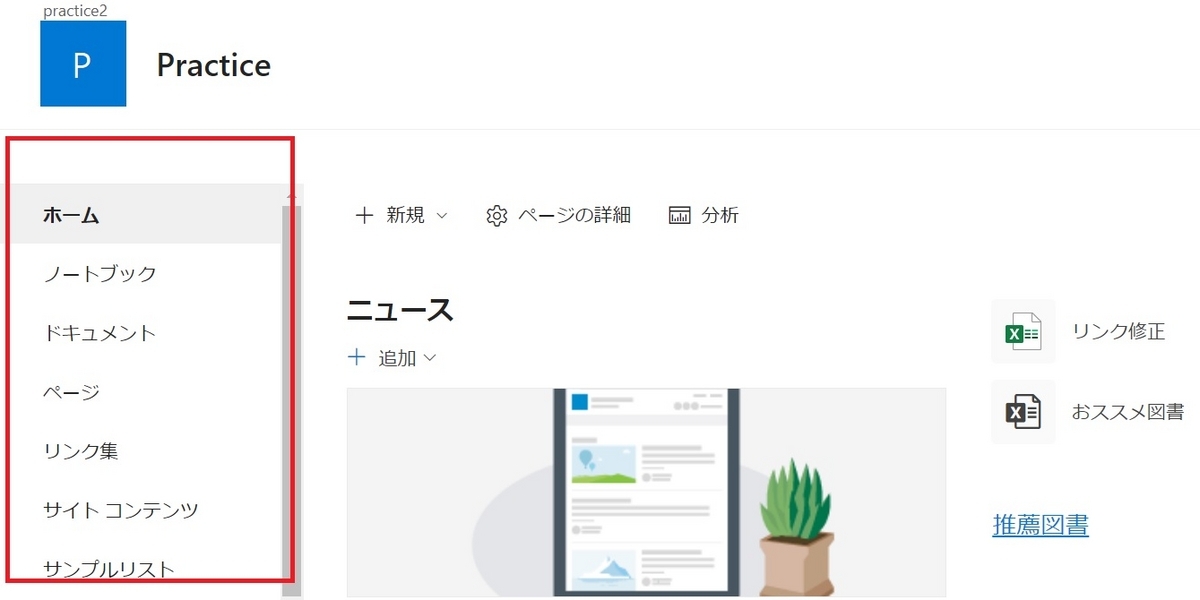
まとめ
SharePointOnlineのサイトの設定で、サイドリンクバーを非表示にする方法を紹介しました。
また、サイドリンクバー(左のメニュー)が表示されなくて困っている場合は、上記で紹介している「ナビゲーションの要素」の設定を確認してみてください。
どなたかのお役に立てるとうれしいです😊
最後までお読みいただきありがとうございました(^-^)
SharePointOnlineに関するその他の記事は↓↓